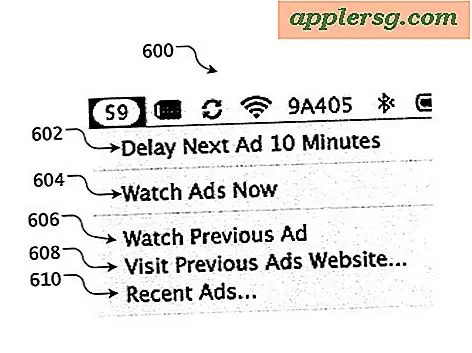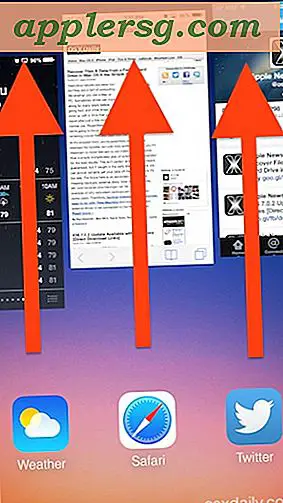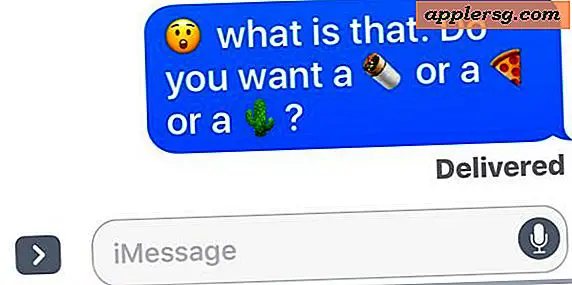Hvordan bruke en USB-flashstasjon for å installere et operativsystem
Den vanlige måten å installere et operativsystem på er å sette inn en DVD eller CD i datamaskinen og la prosessen gå sin gang. Dette er greit for den første installasjonen, men hva skjer hvis du trenger å installere operativsystemet på nytt og oppdage at du har mistet platen, eller at platen er riper? Heldigvis kan du unngå å betale to ganger for operativsystemet ditt ved å bruke en USB-flash-stasjon som sikkerhetskopi. Å gjøre dette krever noe komfortnivå med datamaskiner, men det er ikke altfor komplisert.
Windows
Trinn 1
Åpne ledeteksten fra "Start" -menyen. Skriv "diskpart" og trykk "Enter". Skriv "list disk" og trykk "Enter". Sjekk listen over vedlagte medier for å finne nummeret på flash-stasjonen. Lagringskapasiteten vil være den beste ledetråden.
Steg 2
Skriv "velg disk x", erstatt "x" med nummeret på flash-stasjonen, skriv deretter "Rengjør" og trykk "Enter". Skriv inn følgende kommandoer, trykk "Enter" etter hver av dem: "Opprett partisjon primær," "Velg partisjon 1," "aktiv", "Format fs = fat32," "Tildel" og "Avslutt."
Trinn 3
Skriv inn følgende kommando: "xcopy d:. / s / e / fg: "Erstatt" d "med stasjonsbokstaven til DVD-stasjonen og" g "med stasjonsbokstaven for USB-flashstasjonen. Trykk" Enter "og vent til filene kopieres. Når dette er ferdig, USB-flashstasjonen din er nå oppstartbar.
Trinn 4
Start datamaskinen på nytt, og så snart den slås på igjen, åpner du BIOS-oppsettet. (Dette trinnet varierer fra datamaskinprodusenten. Du må trykke på en tast mens det første oppstartsskjermbildet er synlig. Vanlige taster inkluderer "F2" og "Delete." Nøkkelen skal vises på startskjermen.)
Trinn 5
Finn "Boot" -delen av BIOS-grensesnittet. Du ser en liste over alle mulige oppstartbare enheter som er koblet til datamaskinen, oppført i synkende prioritetsrekkefølge. Dermed vil harddisken din sannsynligvis bli oppført først, siden datamaskinen vanligvis starter derfra. Andre mulige enheter kan omfatte DVD-stasjonen, Local Area Network og USB-flashstasjonen.
Flytt USB-flashstasjonen til toppen av oppstartslisten. Nå vil datamaskinen din alltid sjekke USB-flashstasjonen før du starter opp fra harddisken. Så hvis du trenger å installere operativsystemet på nytt og DVD eller CD mangler eller er skadet, kan du koble til USB-flashstasjonen og følge instruksjonene som vises.
Mac OS X
Trinn 1
Sett inn OS X DVD- og USB-flashstasjonen din, og velg deretter "Utility" fra menylinjen. Velg "Diskverktøy."
Steg 2
Klikk på USB-minnepinnen, og klikk deretter på "Partisjon" øverst i vinduet. Velg "1 partisjon" fra "Volumvalg" -menyen.
Trinn 3
Klikk "Alternativer", velg deretter "GUID Partition Table" (hvis du bruker en Intel-basert Mac) og klikk "OK".
Trinn 4
Gå tilbake til hoveddisplayet "Diskverktøy" og velg "Slett" fra alternativene øverst i vinduet. Velg "Mac OS X Extended" fra "Volume Format" -menyen og gi volumet et navn du kan huske. Klikk på "Slett" -knappen nedenfor.
Trinn 5
Velg "Gjenopprett" fra alternativene øverst i vinduet. Dra OS X-plateikonet til "Kilde" -feltet. Dra USB-minnepinnen til "Destinasjon" -feltet og klikk "Gjenopprett". Vent til denne prosessen er ferdig.
Fjern OS X DVD og start på nytt. Når datamaskinen slås på, holder du nede "Alternativ" -tasten. Velg USB-stasjonen din fra listen som vises. Installasjonsprosessen starter automatisk. Følg instruksjonene på skjermen.